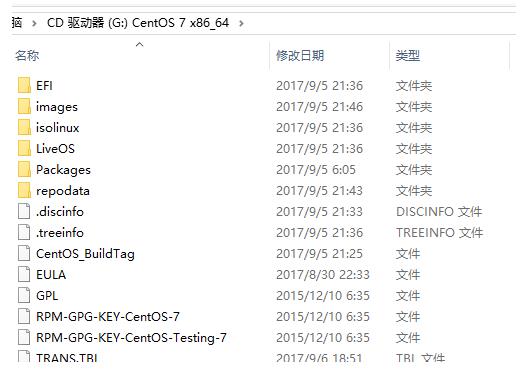我们都知道系统重装有好几种方式,比如直接下载更新安装升级系统,或者是u盘重装系统、使用ISO镜像安装系统。如果用iso安装系统的话,首先要到官网下载ISO镜像,然后根据步骤安装就行了。下面就来详细介绍一下操作方法,一起来看看吧。
ISO镜像安装系统win10操作步骤
01 先在电脑浏览器上下载win10系统镜像。
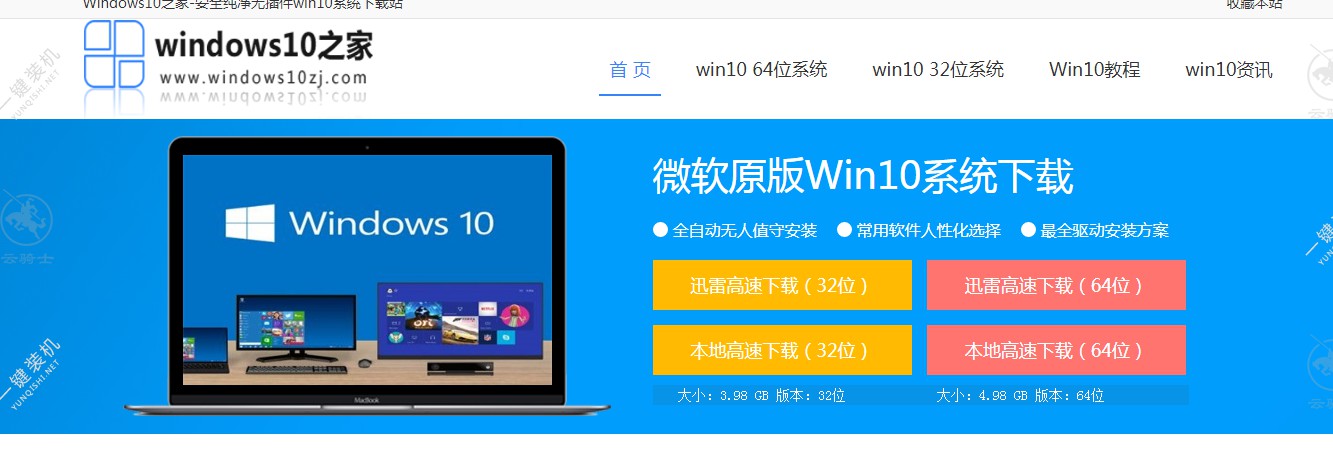
02 下载的系统镜像保存好,存放在系统盘以外的盘。
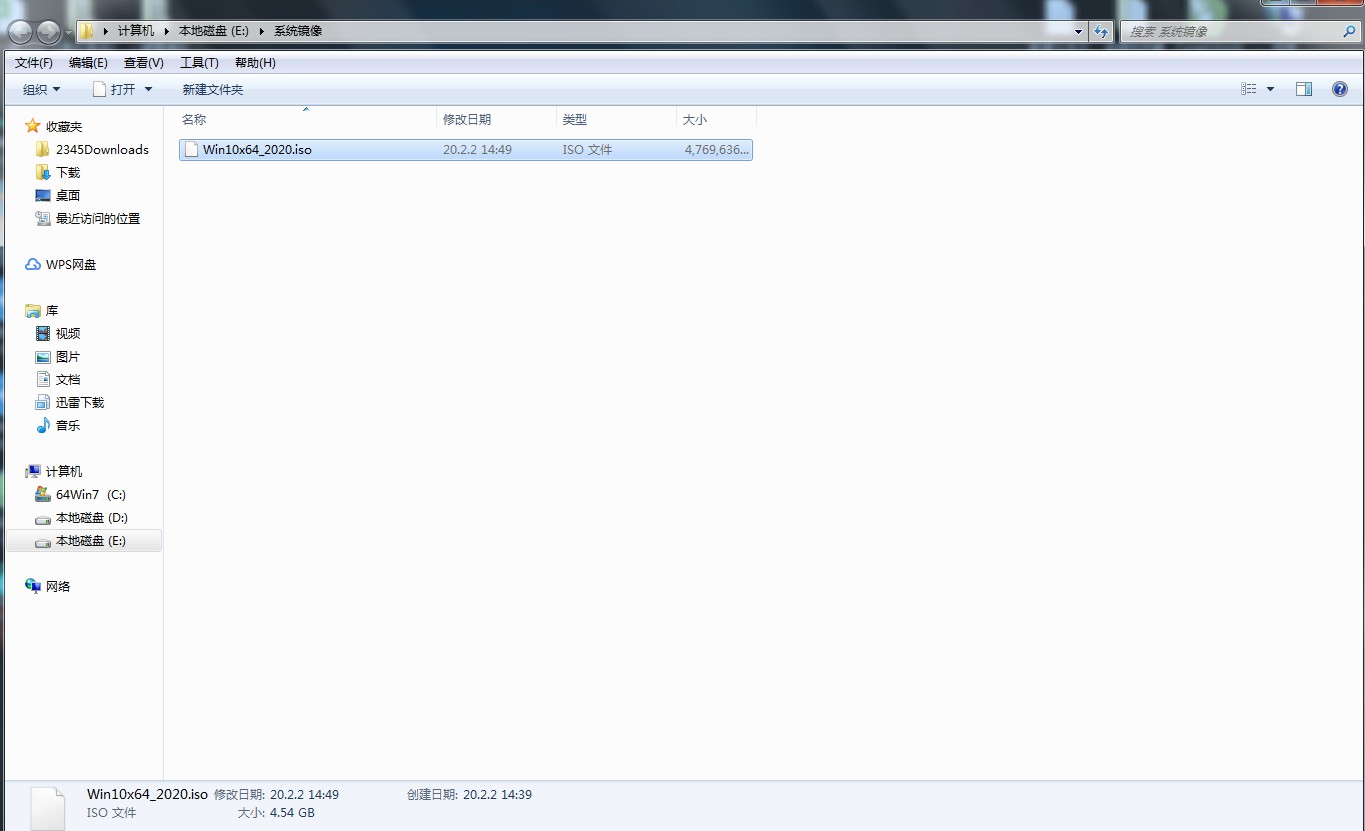
03 在云骑士官网下载并打开云骑士装机大师,点击右上角的启动U盘按钮。

04 打开本地模式,点击安装到C盘。

05 安装好之后重启电脑,在启动电脑过程中选择YunQiShi-WinPE这个选项。

06 稍等片刻之后弹出云骑士装机大师,点击手动选择或者搜索镜像,搜索深度可以选择5,搜索到之后点击安装。

07 点击开始安装。

08 这步骤无需操作,云骑士软件会自动进行安装,请耐心等待。
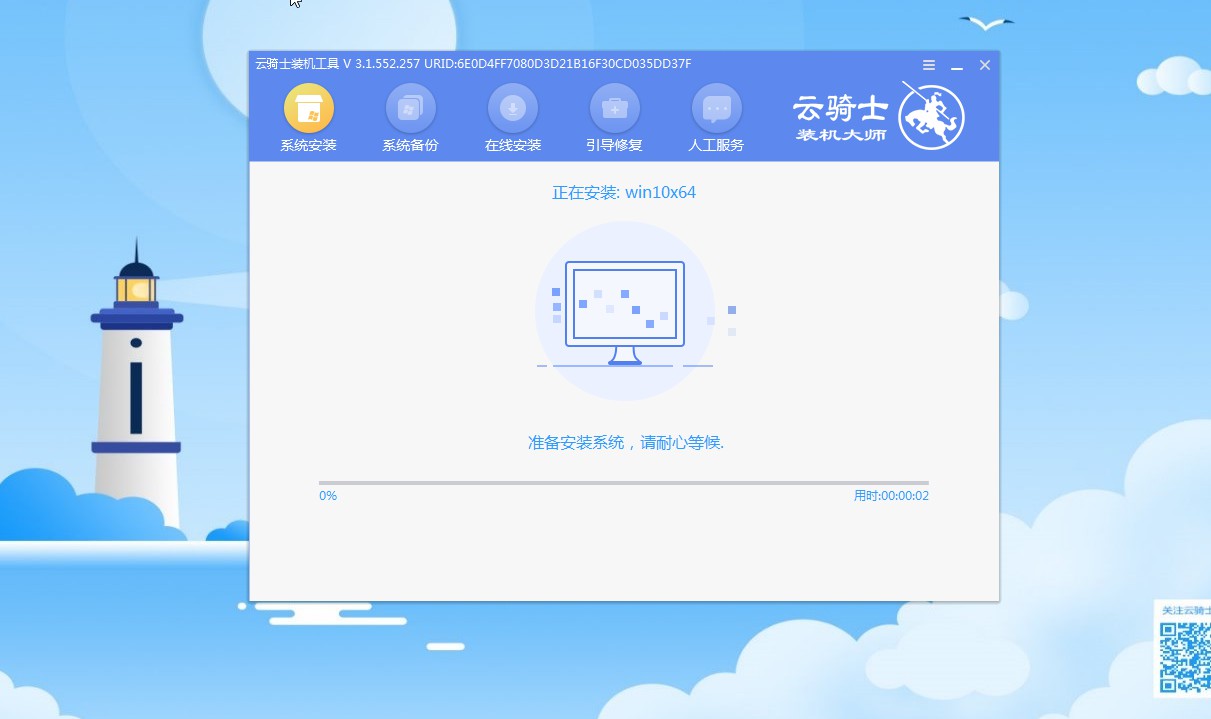
09 安装过程中会弹出引导修复工具进行写入引导文件,这里点击确定。

10 安装完成后点击立即重启。
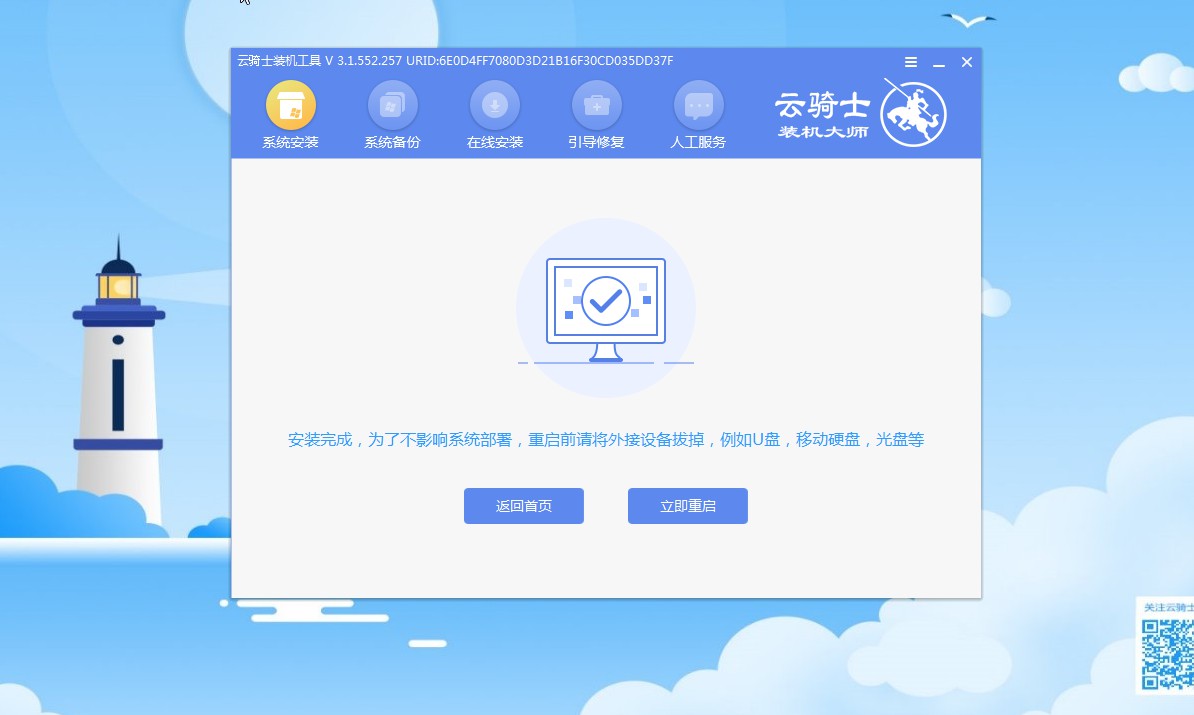
11 这一步骤无需用户操作,云骑士软件会自动安装设置系统。

12 之后会弹出PPPoE窗口提示创建宽带连接,点击立即创建。
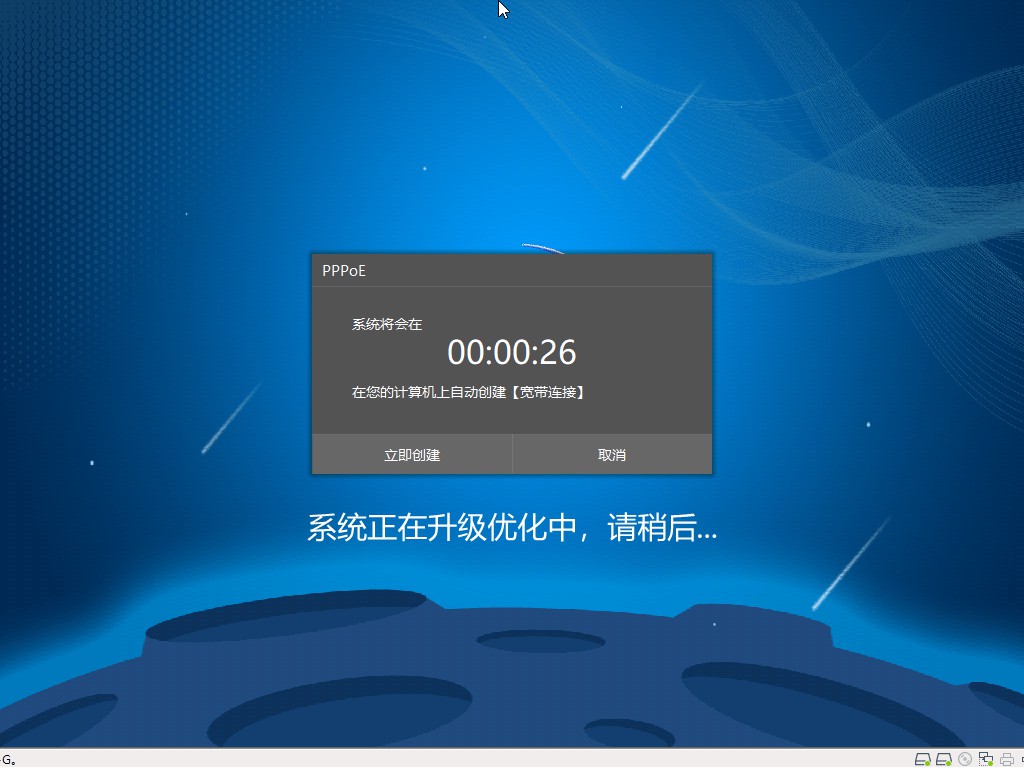
13 稍等片刻,进入桌面即完成win10系统重装。
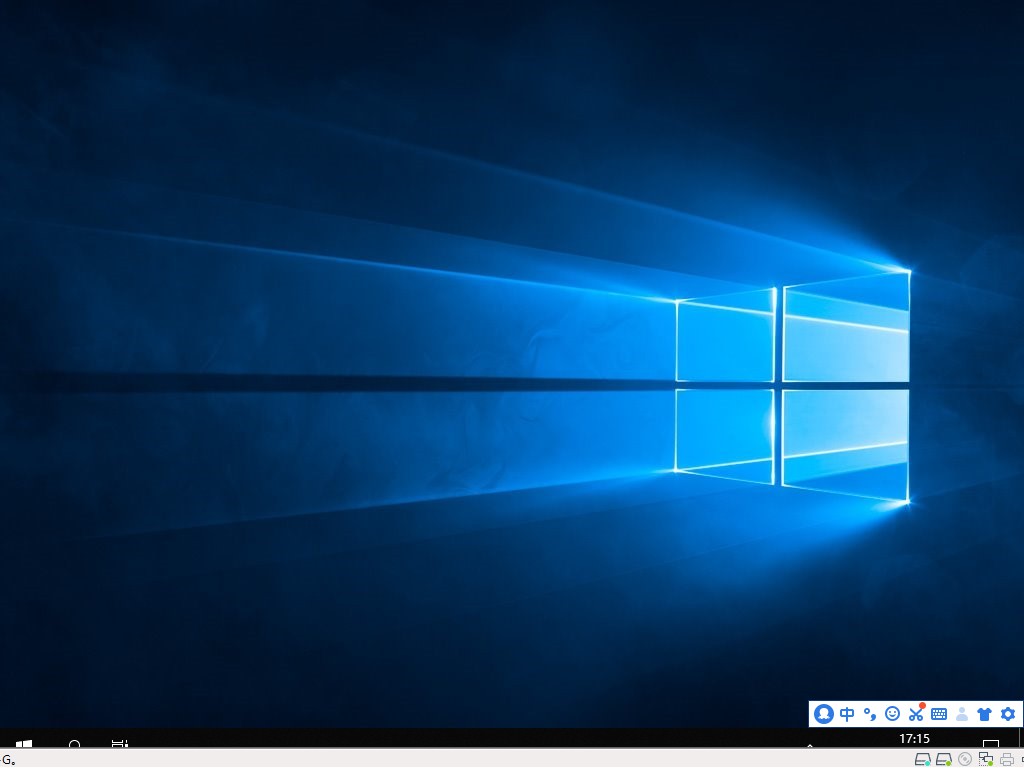
很多人都还不清楚ISO镜像是什么意思?其实就是从安装光盘上面直接提取下来的东西,其实就是光碟上的内容,只是把它数字化了。下面就简单介绍一下ISO镜像是什么?
ISO镜像是什么
ISO镜像是根据ISO9660有关CD-ROM文件系统标准列出CD-ROM上的文件。早期的光盘刻录中,因为主机的速度无法满足需要,所以只能在刻录前将数据预先转换成使用ISO-9660格式的图象文件,然后再进行刻录。这种方式一直延续下来,现在制作ISO文件还可以用于虚拟光盘,放CD、玩游戏,延长光驱寿命。
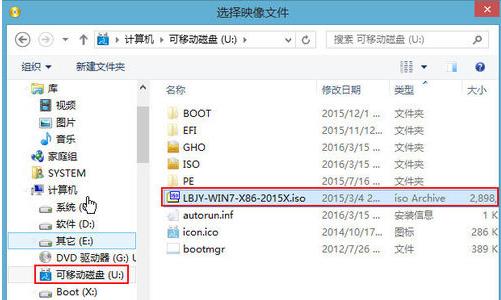
ISO文件的使用
ISO是一种光盘镜像文件,无法直接使用,需要利用一些工具进行解压后才能使用。Daemon Tools是一款不错的虚拟光驱软件,利用它就可以直接将ISO文件虚拟为光盘文件使用。用GHOST版光盘装系统,大大加快了装机速度。

ISO镜像文件是将一些大型文件或者一系列文件制作成单一的文件,和压缩包相类似。常见的镜像文件一般是ISO格式的,那么下载的ISO系统镜像文件怎么打开呢?
ISO系统镜像文件打开方法
1、打开下载好的UltraISO软件。

2、右击需要打开的ISO文件,选择UltraISO打开,出现的菜单中选择加载到驱动器。

3、双击计算机图标,即可看到加载的CD驱动器,双击进入。
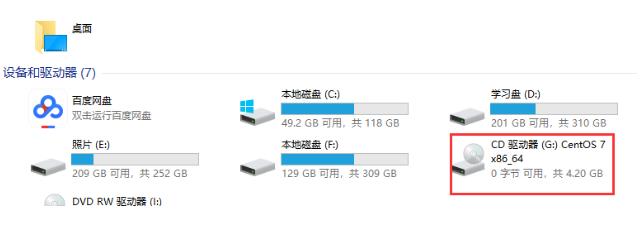
4、这时候就可以查看打开的ISO文件了。